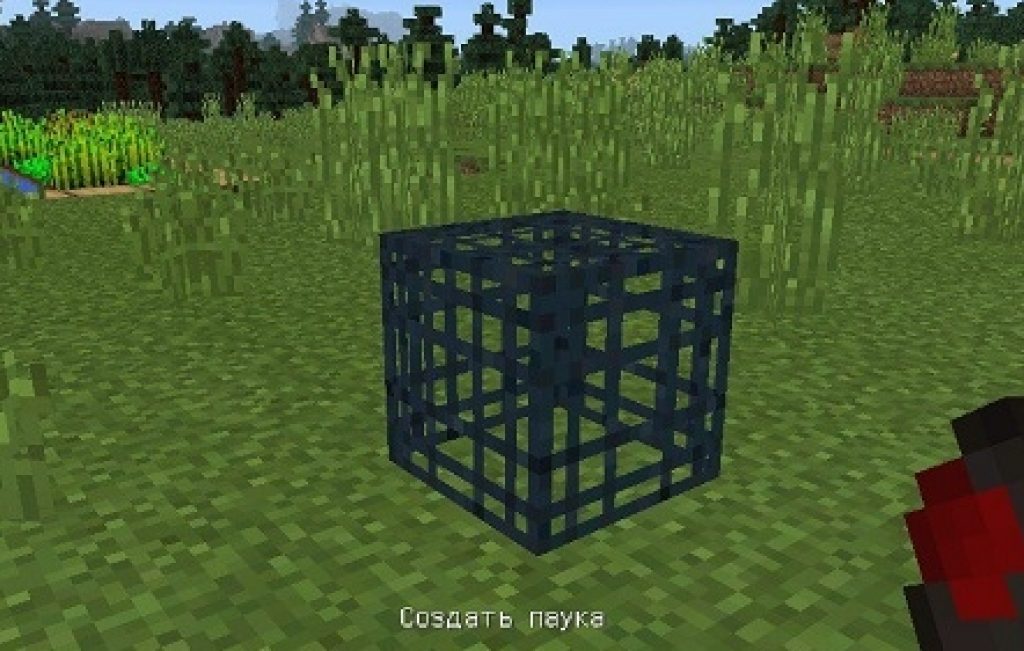Minecraft - populärt datorspel i sandlådegenren, skapad av Mojang 2011. Spelet fick enorm popularitet bland spelare från hela världen och portades inte bara till datorplattformar utan även till spelkonsoler och Mobil enheter. 2014 köptes Mojang av Microsoft, och senare tillkännagavs en version av spelet för Xbox One-konsolen.
Spelare kan använda kartor för att navigera i spelvärlden. För att göra en karta i Minecraft, som alla andra föremål, måste spelaren använda en arbetsbänk efter att först ha samlat in allt nödvändigt material. Den skapade kartan kan utökas ytterligare vid behov. Det är värt att notera att en karta skapad i en dimension inte kommer att fungera korrekt i en annan, och kartans mitt anses vara platsen där den skapades.
Snabb navigering genom artikeln
Ingredienser
För att skapa en karta behöver spelaren:
- Åtta pappersark och en kompass för att skapa en tom karta.
- Åtta pappersark och en karta för att göra en utökad karta.
- En karta och ett papper för att göra en kopia av en befintlig karta.
Tillverkning
För att skapa en karta behöver du:
- Aktivera arbetsbänken.
- Placera åtta pappersark i alla celler utom den centrala.
- Placera kompassen i den centrala cellen.
- Ta det mottagna kortet och ta det i dina händer, placera det på snabbåtkomstpanelen.
För att utöka den skapade kartan behöver du:
- Aktivera arbetsbänken.
- Placera pappersark i alla celler utom den centrala.
- Placera ett befintligt kort i mittcellen.
- Ta det förstorade kortet.
Så här skapar du en kopia av kartan:
- Öppna arbetsbänken.
- Placera ett befintligt kort i valfri cell (förutom den längst till höger).
- Lägg ett tomt kort till höger.
- Plocka upp en kopia av kortet.
Det är värt att tänka på att innehållet i kopior av en karta är synkroniserat, så om kartan försvinner eller överförs till en annan spelare kommer det utforskade området att finnas kvar på andra "relaterade" kartor.
inga kommentarer
Frågeikon - hjälp.
När du väljer den översta knappen kommer användaren att överföras till filvärdtjänsten där just denna karta lagras.
Filen på den här bilden är i .rar-format. Detta är ett arkivformat som öppnas av arkivarier (se bild).
När du öppnar en .rar-fil kommer detta fönster att dyka upp (eller ett annat fönster, beroende på arkiveraren; artikeln kommer att beskriva det med WinRar som exempel).
Sedan måste du högerklicka på genvägen och sedan vänsterklicka på "Filplats".
Det bör finnas en mapp i spelmappen "räddar".
Vi måste åka dit. Om det inte finns någon sådan mapp i spelmappen måste du skapa den genom att högerklicka.
Mappnamnet ska vara "sparar" (utan parentes) och inget annat.
I framtiden kommer alla nedladdade och skapade kartor att behöva slängas dit.
Efter att ha skapat mappen måste du gå tillbaka till arkivet (Figur 10) och klicka på knappen "Extrahera".
När sökvägen är vald börjar extraheringen.
Det varar inte mer än 10 sekunder.
När du är klar kan du stänga arkivet.
Det är allt! Du behöver bara starta spelet och kartan visas i enspelarläge.
Hur gör man en egen karta för spelet Minecraft?
Att göra din egen uppfinning är väldigt enkelt, men för att förhindra att den färdiga kartan snabbt blir tråkig måste du:
- Ha en bred fantasi. Då blir kartan stor och det går inte att färdigställa den på 3 minuter.
- Har tid. Att skapa en stor karta tar också mycket tid.
- Var uppmärksam på absolut varje liten detalj, varje sten och varje löv. Då kommer kartan att ha färre "lags" - fel som hindrar den från att fungera bra (till exempel gick du längs vägen och plötsligt föll igenom helt enkelt för att kuben karaktären klev på inte var en solid kropp).
- Bra att veta engelska språket. Vanligtvis, när du skapar en karta, är gränssnittet på engelska.
Först måste du välja vilken version av spelet som kartan ska utvecklas för. Det är bättre att välja spelversion 1.8 eller högre.
Efter spelet måste du gå till "Creativity" -läget och där måste du hitta "World Settings".
Översatt är detta "Settings To World". Där är det nödvändigt INAKTIVERA generering av byggnader.
Sedan måste du välja en platt världstyp. Sedan kan du börja skapa en karta.
Efter att ha valt världen måste du välja vilket spelläge kartan ska skapas för.
Överlevnad eller äventyr?
Valet är ditt.
Baserat på det valda läget måste du tänka på hur många och vilka föremål du behöver skapa.
Om det är ett äventyr måste du komma på en handling, och för att överleva måste du ha fler fiender och mindre (lite är fortfarande nödvändigt, annars kommer karaktären att dö av utmattning) mat.
Skapa en karta
Man tror att WorldEdit-programmet, som kan laddas ner från den här länken, i hög grad kommer att hjälpa spelare att skapa en karta.
Ladda nerDet första du kan göra är att lägga till en massa blå och vita rutor – himlen och molnen.
Naturligtvis måste du lägga till stigkuber till byn och bruna kuber bredvid stigen ( trästaket) tillsammans med små hus.
Och ytterligare ett par invånare. En åtgärd måste tillämpas på de boende så att om spelaren närmar sig kommer det att finnas en "Talk"-ikon.
Invånarna måste också lägga till texten i konversationen om den kidnappade flickan.
Inte långt från byn kommer du att behöva mycket - många gröna och mörkgröna kuber - träd.
Du behöver också flera vita och svarta kuber - sniglar och spindlar. Ju fler kuber, desto större föremål.
Om möjligt behöver du inte rita dem - lägg bara till dem från djursektionen (om det såklart finns en).
Efteråt måste du lägga till en blå flod, och sedan ett brunt berg med en vit topp och några små grå detaljer av slottet.
Sedan igen terrängen (platt, för alla smaker).
Att rita en lavavallgrav (röda och orangea färger), såväl som en hängbro, kommer inte att vara svårt.
Det svåraste kommer att vara att rita ett stort slott och, ännu värre, en trappa och ett rum inuti det.
På bilden är bron inte av trä, utan sten (grå kuber) och leder direkt över lavasjön direkt till ingången.
Du kan rita något sånt här, men slottet måste vara tegel eller sten.
Sedan måste du i slutet lägga till en osynlig (tills cellen öppnas) portal.
Och, naturligtvis, fiender, en tjej, en bur (måste vara okrossbar så att den inte kan slås sönder under striden med chefen), ett rum och en nyckel.
Så när kartan äntligen (vilken skräck, jag tillbringade så mycket tid på den!) skapas kommer den att behöva sparas som en vanlig spelvärld.
Detta kan göras genom att klicka på "Spara" eller “Spara som ny värld/ Karta/ Spel/ Nivå”.
Kartan kommer att sparas i mappen "spara" som nämns ovan.
Mappen finns i .minecraft-spelmappen.
Nu måste du testa kortets funktionalitet och slutföra det själv.
Om det finns brister, åtgärda dem i samma program. Men oroa dig inte, du behöver inte göra det igen.
Du behöver bara öppna den från mappen "spara". När du är klar, spara igen och testa igen.
De kommer att vara mycket användbara senare.
Och nu är allt nästan klart! Nu behöver du bara avsluta spelet och gå till mappen "spara".
När du har öppnat den måste du skapa en ny mapp med namnet på kartan och kopiera den skapade kartan dit.
Efteråt, på mappen som kartan kommer att kopieras till, måste du högerklicka och välja "Lägg till "mappnamn" till arkivet.
Efter att ha klickat kommer programmet (i det här fallet WinRar) att börja arkivera (dvs. packa i en fil) mappen med kartan.
Kartan i spelet Minecraft är det viktigaste föremålet för att navigera i spelvärlden.
Tack vare kartan kan du förstå var du är och var nödvändiga byggnader, floder, berg och biomer finns.
Men efter att ha gjort en karta ser nybörjare bara en liten del av området, som visar de närmaste träden och floderna.
Och många spelare undrar just nu om en sådan möjlighet överhuvudtaget finns.
Svaret är ja, det är möjligt i Minecraft. göra en stor karta, som kan visa många kilometer runt, och i den här artikeln kommer vi att beskriva i detalj hur man scarfar den.

Vanligt kort
Innan du börjar göra en stor karta behöver skapa en liten med en täckningsstorlek på 128 gånger 128 block.
1. Först måste du hitta sockerrör som kan användas för att göra papper. För att göra detta, öppna arbetsbänkspanelen och placera tre vassar i den mellersta raden. Totalt behöver du åtta papper för att skapa en karta.

2. För att skapa en karta behöver du också en kompass, du kan göra den av fyra tackor och ett rött damm i följande ordning:

— I den översta raden finns ett järngöt i mitten;
— I den mellersta raden finns järntackor på sidorna och rött damm i mitten.
- I den nedre raden samma som i den övre.
- Dessutom kan en kompass köpas i byn av bibliotekarien för 10 smaragder.
3. Nu kan du börja skapa en karta, för att göra den, öppna arbetsbänken och placera kompassen i mitten och åtta papper runt den.

Efter att ha gjort en karta, öppna den genom att trycka på RMB, spelvärldens yta kommer automatiskt att skisseras på papper.
Skapa en stor karta
Så efter att ha gjort en liten karta kan du börja hantverk stort med en storlek på 256×256 block.
För att göra detta, öppna arbetsbänken och placera kortet i mitten och åtta papper runt det.

Som ett resultat kommer ytterligare ett ofyllt utrymme att visas på kartan.
För att helt slutföra kartan, gå till ofyllda områden och bilden visas automatiskt.
Den maximala kartstorleken är 2048x2048 block, detta är tillräckligt för att se hela öar och kontinenter.
Nu vet du, hur man gör en stor karta i minecraft. För att spara papper och ansträngning kan du också helt enkelt klona (rita om) kartan.
För att rita om, öppna arbetsbänken och placera ett ifyllt kort i mitten och ett tomt på sidan.

Kartan kan förresten hängas på väggen med hjälp av en ram.

En Minecraft-spelare börjar sin resa i spelet genom att dyka upp på spawn. Om detta visar sig vara ett bra ställe, så kostar han huset, om inte, letar han efter ett bättre territorium. Men i alla fall, även efter att ha byggt ett hus, slutar ingen att utforska världen. För att undvika att gå vilse kan du använda en kompass, men det skulle vara mer produktivt att ständigt ha med sig en karta i ditt lager.
För att skapa en karta behöver du åtta pappersark och en kompass. I arbetsbänkens tillverkningsfönster måste du installera en kompass i den centrala cellen och pappersark i de återstående cellerna som omger kompassen. Det resulterande kortet kommer att vara tomt, dvs. inte öppen. När du rör dig mot en av kardinalriktningarna kommer landskapet att ritas upp på kartan. Om du öppnar kartan direkt efter att ha skapat, kommer den att visa att spelaren är i centrum. Om du går till en av sidorna till kartans kant och skapar ett nytt kort där, kommer det igen att visa spelaren i mitten. Denna funktion används ofta för olika biomer - genom att byta namn på kartan på städet kan du peka på några intressanta platser.
Om du placerar ett kort i mitten av arbetsbänken och fyller de återstående cellerna med papper, får spelaren ett kort vars skala är hälften så stort som det första. På så sätt kan du gå igenom flera stadier. Ju mindre skala, desto större yta täcks av kartan.
Videoguide:
Kära användare, modifieringar för att få en minikarta med möjligheten att placera märken, ta emot data utan spaning, samt ställa in en automatisk dödspunkt beskrivs nedan. Tack vare dessa mods kan du enkelt hitta en by eller enkelt hitta en väg ut ur en fängelsehåla.
Hur man gör en karta i Minecraft utan mods
Standardversionen av Minecraft har en karta, men den är inte särskilt bekväm att använda. När du skapar den dyker du upp i mitten av kartan och när du börjar röra dig fylls kartan upp.
Recept: (kompass + 8 pappersark)
För att kortet ska fyllas måste du hålla det i dina händer. Det finns flera kortstorlekar. Ju mindre skala den är, desto längre tid tar det att fylla den, och desto mer kommer den att kunna visas. Men kom ihåg att ju mindre kartan är, desto mindre är alla objekt som visas på den. För att minska dess skala måste du lägga kartan på en arbetsbänk och omge den med pappersark.

Förresten, det finns en liten bugg här. Om kartan inte minskar sin skala efter sådan manipulation måste du gå in i spelet igen.
Att försöka zooma ut på en karta som redan har utforskats är en dålig idé. När du zoomar ut försvinner allt du har scoutat.
Det är bekvämt att kartan kan kopieras, speciellt när du spelar multiplayer. För att kopiera, placera ditt kort och ett tomt kort i crafting-facket.

Alla spelare som har en kopia av ditt kort kommer att visas som en gul prick på det.

Och om du placerar kartan i en ram och hänger den hemma, kommer platsen för ramen med kartan att visas på din karta som en grön prick. Detta kommer att hjälpa till att markera ditt hem, eller andra platser du behöver.

Minikarta för Minecraft med mods
Men det är mycket bekvämare att använda kort från modifieringar! De kräver inget hantverk. Du behöver bara installera MapWriter eller Reis Minimap mod och njuta av alla bekvämligheter!
MapWriter

I MapWriter-moden öppnas en karta i full storlek genom att trycka på M-tangenten. Du kan enkelt ändra dess skala med mushjulet och flytta runt den, samt platsnamnetiketter var som helst genom att trycka på RMB. Du kan sortera samma taggar i grupper. Växling mellan grupper görs med hjälp av mellanslagstangenten.

Och i enspelarläge med fusk aktiverat, eller när du spelar på en server med administratörsrättigheter, kan du välja ett märke och trycka på T-knappen för att teleportera till det. Det finns även en funktion för denna mod automatisk installation markör på platsen för din död. Dessutom kan du under hela spelet se en minikarta som visas som en cirkel i det övre hörnet på skärmen.
Reis minikarta
Reis Minimap-mod är inte på något sätt sämre än MapWriter, det enda är att det inte finns något sätt att flytta runt på kartan med musen, och du kan bara ändra skalan med tangenterna.

Etiketter kan ställas in genom att trycka på tangenten C. Du kan ge den ett namn och välja en färg för att visa den. Den kommer att visas som en prick i ditt synfält och på kartan när du trycker på X. Kartan visar också avståndet du är från markören.

Denna mod har också funktionen att visa ett märke på platsen för din död.
Slutsats
Papperskarta eller ändringar? Du bestämmer. Men ibland är det bättre att ha en karta och veta vägen hem än att gå vilse i mörkret på väg från zombies och rankor.